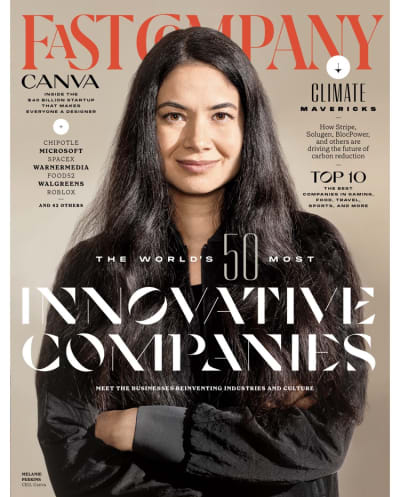对于某些人来说,Zoom可能是大流行初期的停留距离。对于其他人来说,这是一种生活方式。
如果您发现自己在后一个营地,可以进行一些非常简单有效的设置,以确保您将您发送给所有同事,朋友和家人的视频看起来最好。
您需要实时的大多数控件在“设置”>“ Zoom Desktop App的视频”部分中用于Windows和Mac,您可以通过打开应用程序并单击右上角的齿轮图标来访问。
确保高清视频已打开
您的网络摄像头很有可能能够处理高清视频。但是,如果Zoom的高清设置未打开,则不会从相机中获得最大的收益。
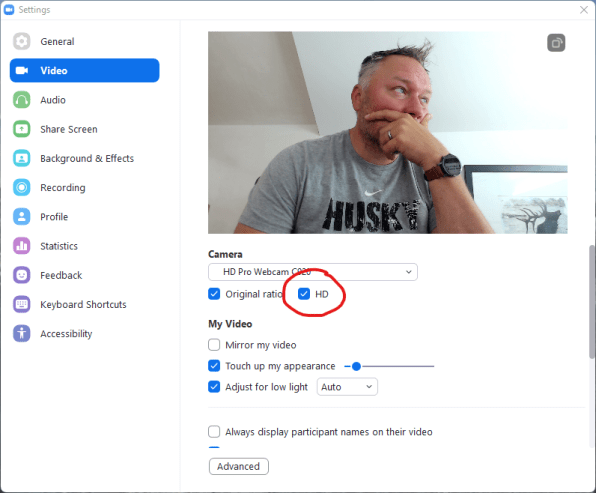
进入设置>视频部分,并确保检查高清框。它位于相机选择器下方。
调整低光
在这里的所有调整中,对低光进行调整可以说是您可以做出的最积极的戏剧性变化。必要的设置位于“我的视频标题”下的“设置”>视频部分。

确保检查框,然后发现预览图像太亮或不够明亮,可以使用该功能旁边的下拉菜单将其设置为手动模式。玩一些游戏,以获取它的喜好。
修饰你的外观
有几条皱纹和笑话绝对没有错。但是作为记录,Zoom确实具有“修饰我的外观”设置,可以使它们平滑。您会在我的视频的“设置”>视频部分中的低光设置上方找到它。

有一个滑块,可以让您尝试一下修饰量,因此请进行一些效果。不过,要小心:如果您变得太激进,最终可能看起来像杜莎夫人的蜡像。
购买更好的相机
如果您对上述设置进行了调整,但仍然不满意,则可能是时候考虑购买新相机了,尤其是当您使用内置笔记本电脑相机时。独立的网络摄像头可以提供更好的质量,并且在三脚架上安装网络摄像头可以使您以更讨人喜欢的方式构图。(尝试将相机放在相对较高的位置,然后将其向下朝下。)
不乏不足的网络摄像头,价格不到100美元–这个逻辑技术非常受欢迎,但重要的是要注意,Zoom以每秒30帧的速度以标准HD(1280×720)的分辨率出色。因此,当您购物时,此时不必在4K能力的网络摄像头上花费150到200美元,除非您要将其用于非Zoom的东西,例如实时游戏流或一般离线录制。
话虽这么说,有点适合未来没有错:4K网络摄像头不会不是与Zoom一起工作。而且您永远不知道该应用程序将来可能会支持什么。